Github: PHP SMS API
Ez a cikk arról szól, hogyan végezhetsz módosításokat a GitHubon található PHP SMS API-n a számítógépedről. Ez a megoldás mindössze kb. 20 percet vesz igénybe. Megtanulod, hogyan telepítheted a Git for Windows és a TortoiseGit programokat. A Git letöltésével kezdődik, és azzal ér véget, hogy a módosításaid láthatóvá válnak a GitHubon. Feltételezzük, hogy ismered a GitHubot és a PHP-t. A videó könnyen követhető és részletes, így nem lesz gondod a folyamat megértésével. Ne vesztegesd az időd! Kezdjük!
Mi a PHP SMS API
A PHP SMS API egy tároló (könyvtár) PHP kódoláshoz. Fejlesztők számára készült, hogy PHP kódot hozzanak létre, amely az Ozeki SMS Gateway-vel kommunikál. Ez a tároló különféle feladatokra használható, például SMS-ek küldésére, fogadására, törlésére és ütemezésére. Mivel teljesen testreszabható, a fejlesztő által meghatározott bármilyen feltételre használható. A fent felsorolt műveleteket nagy mennyiségben is képes végrehajtani, például egyszerre több százezer ügyfélnek is küldhet SMS-t.
Mi a Git for Windows
A Git a Global Information Tracker rövidítése. Ez egy szoftver, amely lehetővé teszi a kód módosításainak online elküldését. Gyakran a GitHubhoz kapcsolják, mivel a módosításokat feltölti a GitHub weboldalára. Rendkívül hasznos olyan kódolási feladatoknál, ahol több ember dolgozik ugyanazon a projekten egyszerre. Ebben az útmutatóban egy PHP SMS küldő kód módosítását fogjuk elküldeni.
Mi a Github
A GitHub egy webalapú együttműködési platform szoftverfejlesztők számára. Hasznos a verziókövetésben, mert nagyobb projektekben több ember is dolgozhat egyszerre ugyanazon a kódon. A fejlesztők a GitHubot használhatják tárolók és forráskódok klónozására. A fejlesztők által elküldött módosítások szintén feltöltődnek a GitHubra, ahol láthatóvá válnak az elküldés után.
Mi a Tortoisegit
A TortoiseGit átfedő ikonokat és különféle lehetőségeket biztosít a Windows menüiben, amelyek a GitHubbal való interakcióra szolgálnak. Ez a program lehetővé teszi a fejlesztők számára, hogy könnyen hozzáférjenek az elküldési funkciókhoz, és egyszerűen feltöltsék a módosításaikat a GitHubra. A TortoiseGit-et bármely könyvtárban jobb klikkel elérheted a telepítés után. Lehetőséget ad változásnaplók csatolására is az elküldésekhez. Ez hasznos nagy projekteknél, ahol több fejlesztő dolgozik ugyanazon a kódon.
Hogyan működik a rendszer
A rendszerarchitektúra az 1. ábrán látható módon működik. Először a felhasználónak le kell töltenie a PHP SMS API könyvtárat a GitHubról. Ezt a folyamatot klónozásnak is nevezik. A klónozás befejezése után a tároló használatra kész. A PHP SMS API egy Kérést küld az asztali vagy mobil eszközödön futó Ozeki SMS Gateway-nek. Az SMS Gateway ezután az SMS üzenetet elküldi a kérésnek megfelelően. Visszajelzést is küld Válasz formájában. Ezt a választ használják az üzenet sikeres elküldésének megerősítésére.
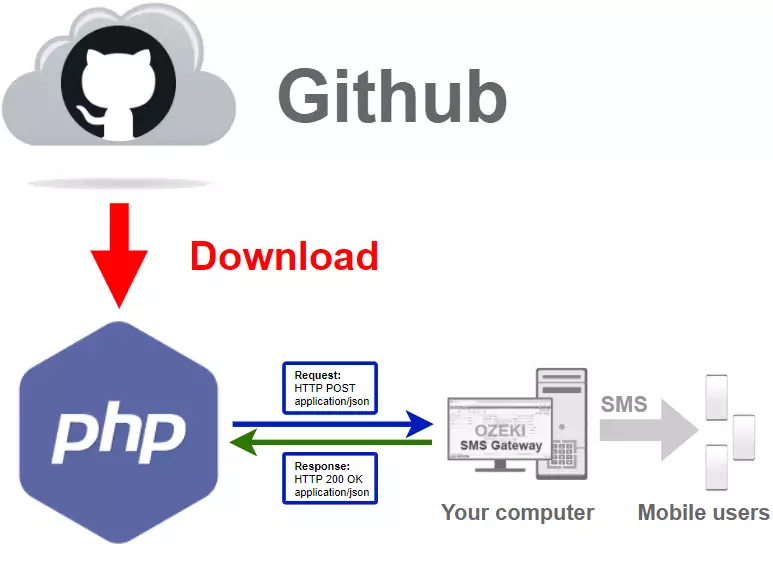
A PHP SMS API letöltése a GitHubról (Gyors lépések)
A PHP SMS API letöltése a GitHubról:
- Állítsd be az Ozeki SMS Gateway-t
- Töltsd le a Git for Windows-t
- Telepítsd a TortoiseGit-et
- Futtasd az első indítás varázslót
- Hozz létre egy mappát a PHP SMS API-hoz
- Klónozd a php-send-sms-http-rest-ozeki-t
- Küldd el a módosításokat a PHP SMS API-ban
- Jelentkezz be a GitHubba
- Ellenőrizd a módosításokat a GitHubon
Letöltés: https://gitforwindows.org/
Letöltés: https://tortoisegit.org/download/
1. videó: A Git for Windows telepítése
Ebben a videóban megtanulod, hogyan telepítheted a Git-et (1. videó). Ez a szoftver lehetővé teszi, hogy módosításokat küldj el a kódokhoz online a GitHubon. Először letöltjük a Git telepítőjét a hivatalos weboldalról. Majd megnyitjuk és végigvezetjük a telepítés konfigurációs folyamatát. Kezdd a fenti letöltési link meglátogatásával.
A Git for Windows letöltése
Töltsd le a Git for Windows-t a következő linken: https://gitforwindows.org/. Kattints a kék Letöltés gombra a Git telepítő letöltésének megkezdéséhez (2. ábra). A letöltés befejezése után a Git készen áll a számítógépedre történő telepítésre.
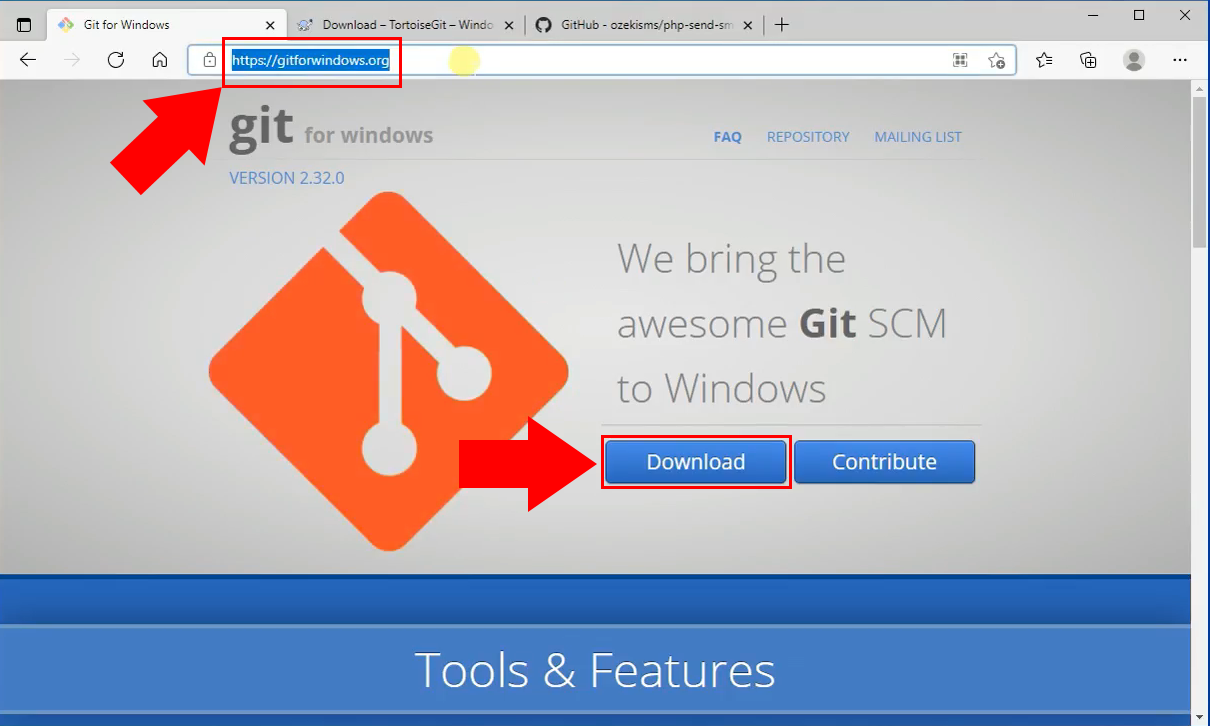
A telepítő megnyitása
Nyisd meg a korábban letöltött Git telepítőt. Ehhez kattints rá a letöltéseknél megjelenő letöltések felugró ablakban (3. ábra). A fájl megnyitása elindítja a Git telepítési folyamatát.
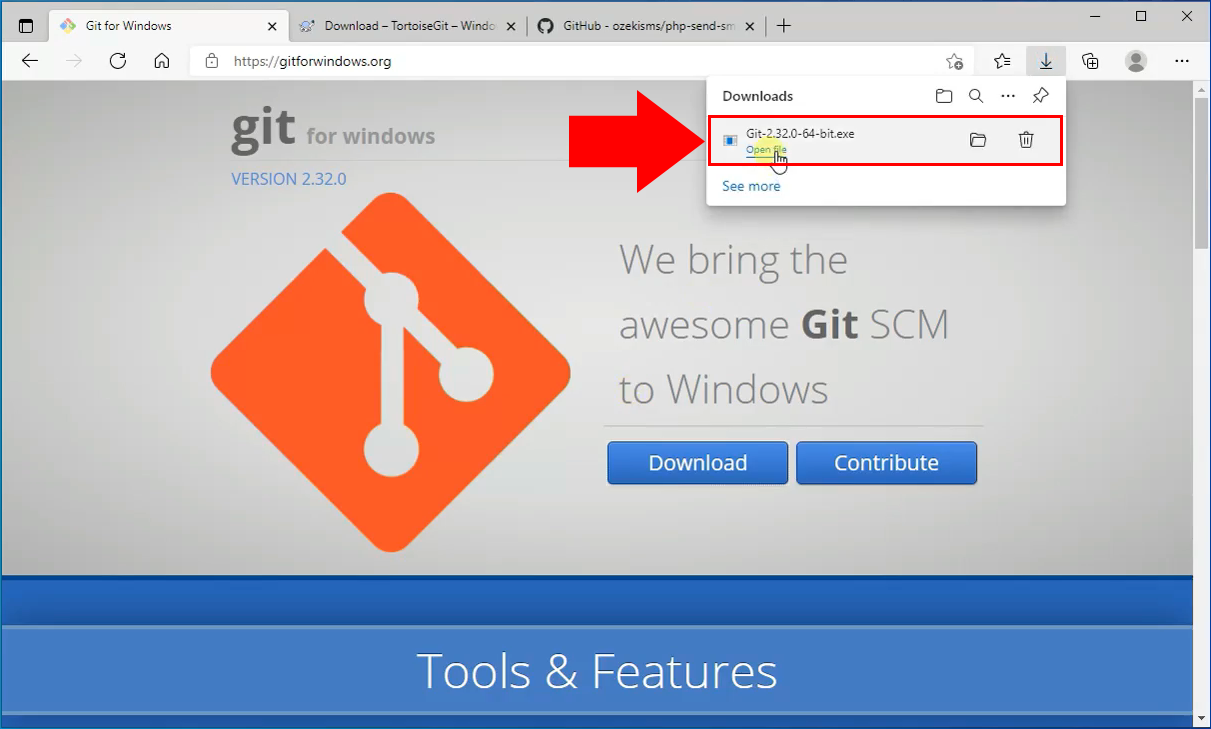
Licenc elfogadása
A Git telepítésének megkezdéséhez először el kell fogadnod a szoftver licencszerződését. Kattints a Tovább gombra ehhez (4. ábra).
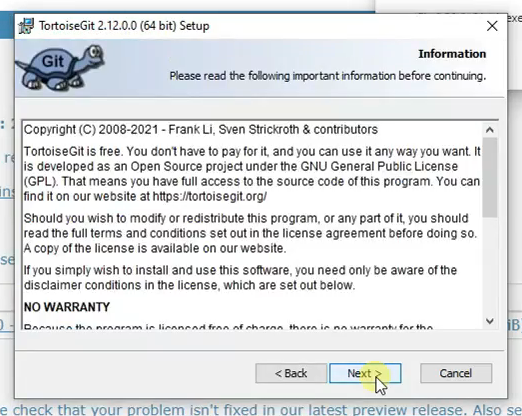
Telepítési útvonal kiválasztása
Most ki kell választanod egy telepítési útvonalat. Kattints a Tallózás gombra egy könyvtár kiválasztásához, vagy hagyd az alapértelmezett útvonalat (5. ábra). Kattints a Tovább gombra a folytatáshoz.
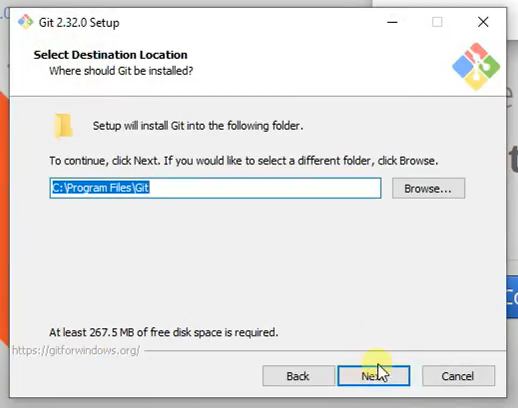
Komponensek kiválasztása
Ezután ki kell választanod a Git azon komponenseit, amelyeket telepíteni szeretnél (6. ábra). Javasoljuk, hogy hagyd az alapértelmezett beállításokat kiválasztva. Kattints a Tovább gombra a folytatáshoz.
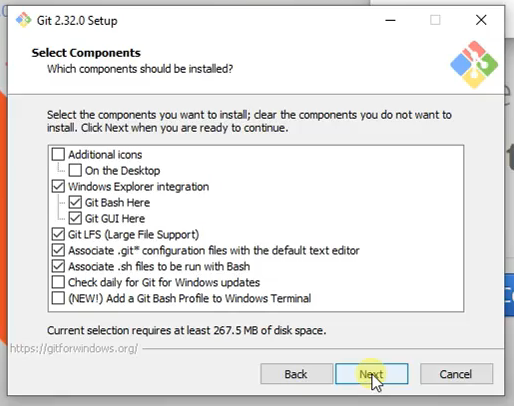
Preferált telepítési beállítások kiválasztása
Most ki kell választanod a preferált telepítési beállításaidat. Ebben az esetben válaszd a Git Credential Manager lehetőséget (7. ábra). Kattints ismét a Tovább gombra a folytatáshoz.
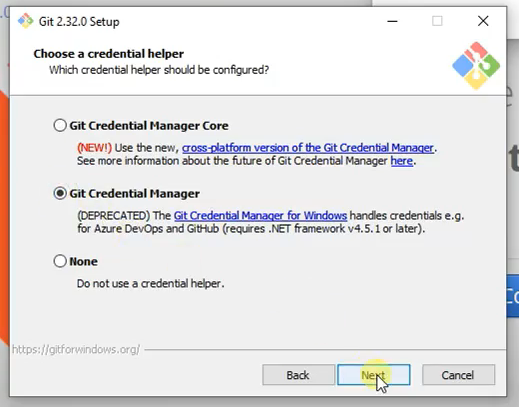
Telepítési folyamat
A telepítési folyamat most elindult (8. ábra). Várj, amíg a telepítő befejezi a folyamatot.
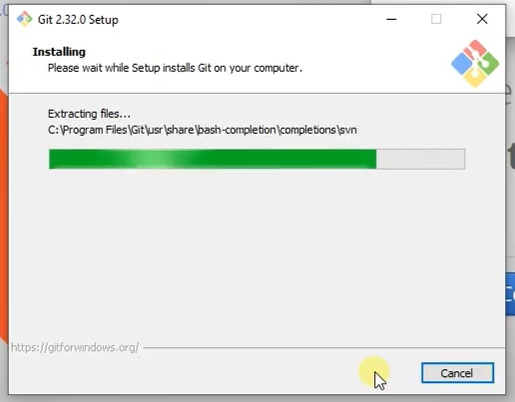
Telepítés befejezése
Kattints a Befejezés gombra a telepítés befejezéséhez (9. ábra) A Git most sikeresen telepítve van és készen áll a használatra.
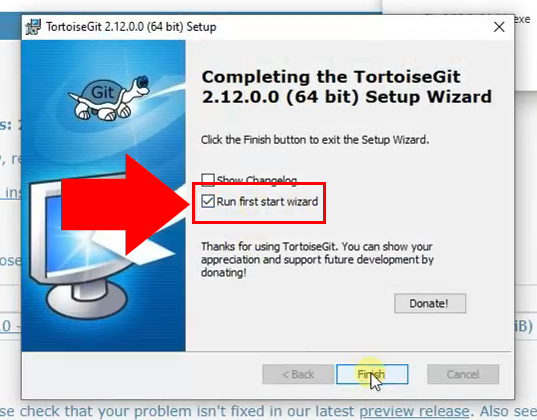
2. videó: A TortoiseGit telepítése
Ez a videóútmutató bemutatja, hogyan töltheted le és telepítheted a TortoiseGit-et. Ez a szoftver lehetővé teszi a felhasználó számára, hogy módosításokat küldjön el a GitHubra és változásnaplókat csatoljon az elküldésekhez. Letöltjük a TortoiseGit telepítőjét a weboldaláról. Futtasd a telepítőt és konfiguráld a telepítés részleteit a videóban található lépések követésével (2. videó).
TortoiseGit telepítő letöltése
Töltsd le a TortoiseGit-et erről a weboldalról: https://tortoisegit.org/download/. Keress rá a 64 bites Windowsra szóló részre. Kattints a Letöltés linkre alatta (10. ábra). Ez elindítja a TortoiseGit telepítő letöltését a böngésződ alapértelmezett könyvtárába.
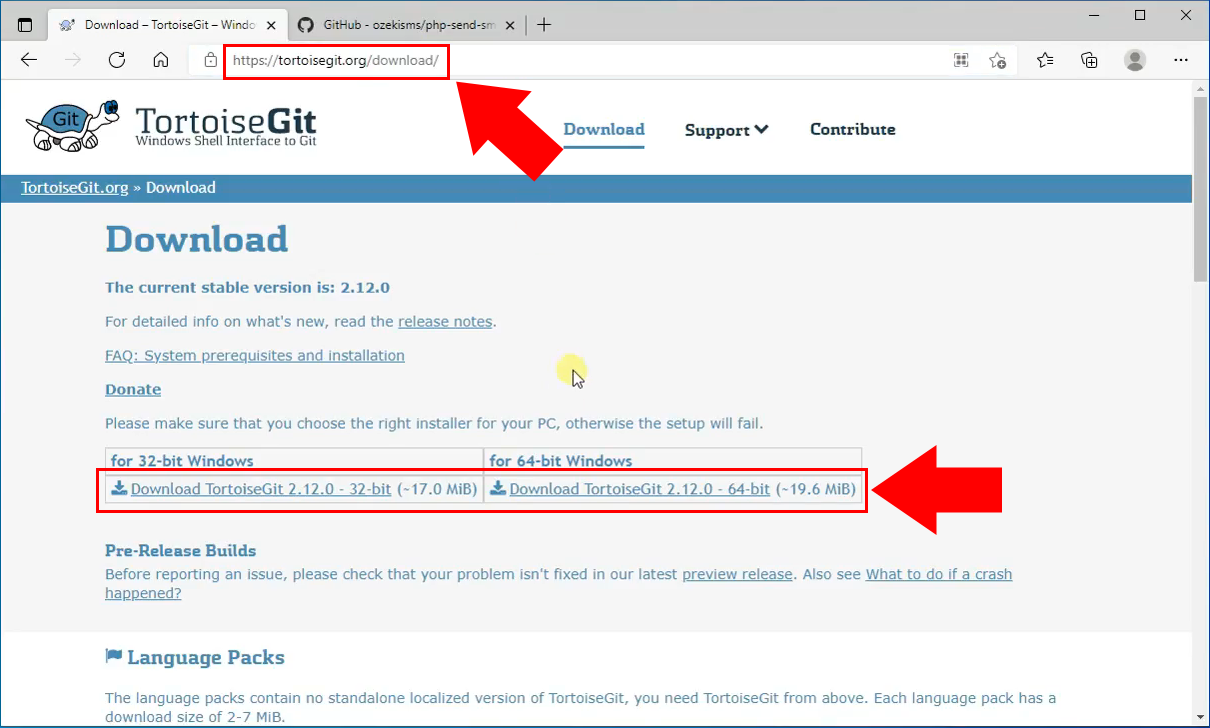
Telepítő megnyitása
A letöltés befejezése után a TortoiseGit telepítő megjelenik a letöltések között (11. ábra). Kattints rá a telepítő elindításához.
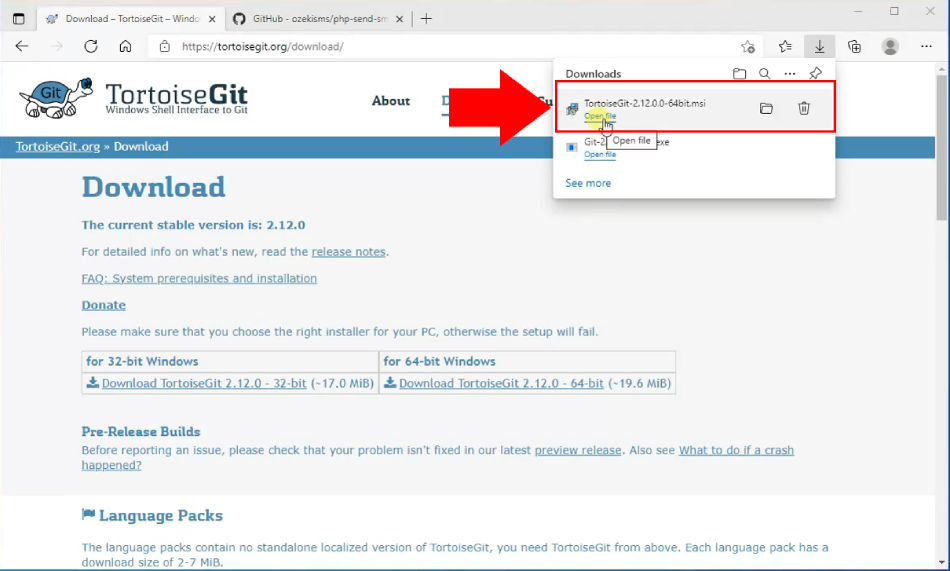
Licenc elfogadása
A TortoiseGit szoftver használatához el kell fogadnod a licencszerződést (12. ábra). Kattints a Tovább gombra az elfogadáshoz és a folytatáshoz.
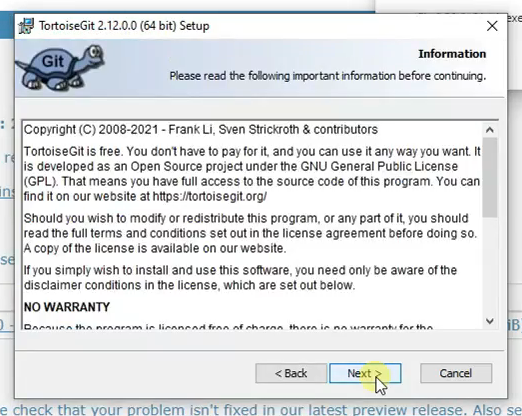
Funkciók és hely kiválasztása
Ebben az ablakban meg kell adnod a TortoiseGit telepítési útvonalát (13. ábra). Emellett ki kell választanod, mely funkciókat szeretnéd telepíteni a programmal. Miután mindent beállítottál, kattints a Tovább gombra a folytatáshoz.
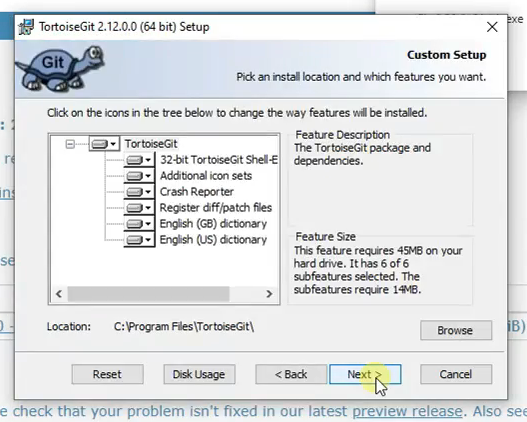
Telepítés indítása
Kattints a Telepítés gombra a telepítési folyamat elindításához (14. ábra). Várj, amíg a telepítő befejezi a folyamatot.
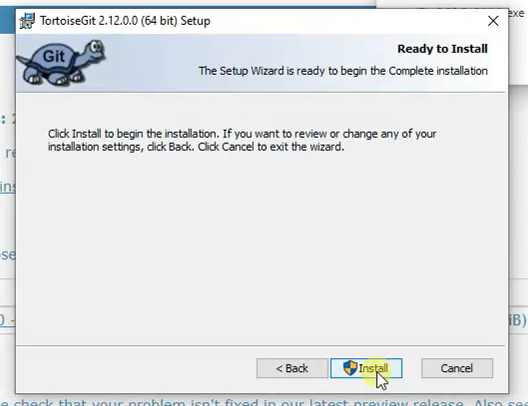
Telepítés befejezése
Most a telepítés befejeződött. Engedélyezd a Futtasd az első indítás varázslót lehetőséget (15. ábra). Kattints a Befejezés gombra a beállítás befejezéséhez. Az első indítás varázsló ablakába kerülsz.
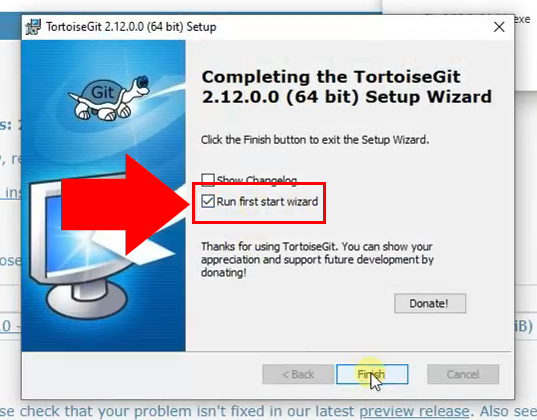
Nyelv kiválasztása
Az első indítás varázsló első képernyőjén ki kell választanod egy nyelvet. Válaszd az Angol lehetőséget és kattints a Tovább gombra (16. ábra).
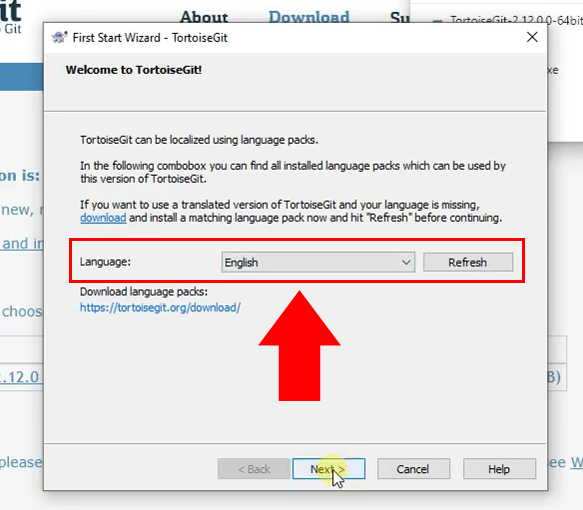
Git exe konfigurálása
Most meg kell adnod, hol legyen elhelyezve a git.exe (17. ábra). Kattints a tallózás gombra és válassz ki egy fájl útvonalat. Ez a könyvtár lesz a git.exe helye a számítógépeden a telepítés után. Kattints a Tovább gombra a folytatáshoz.
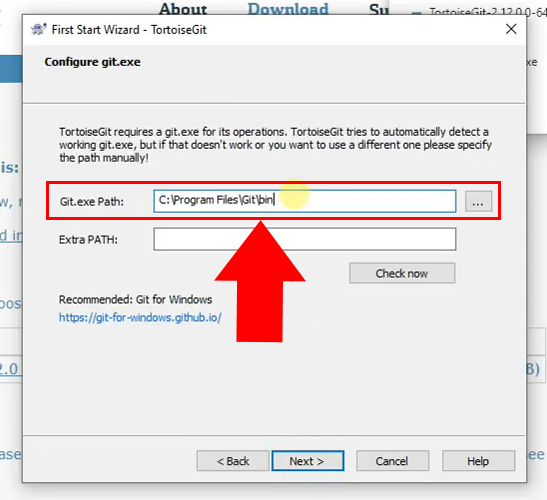
Git felhasználónév és e-mail konfigurálása
A Git megköveteli, hogy adj meg egy felhasználónevet és e-mail címet. Fontos, hogy ezek az elküldésekhez használatosak, nem a hitelesítéshez. Írd be a neved és jelszavadat a megfelelő szövegmezőkbe (18. ábra). Kattints a Tovább gombra a folytatáshoz.
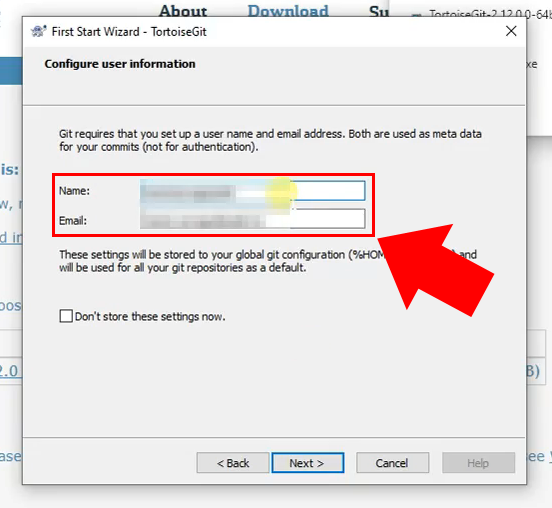
Hitelesítés és hitelesítő adatok tárolásának konfigurálása
Az utolsó lépés a hitelesítés és a hitelesítő adatok tárolásának konfigurálása. Az első legördülő menüből válaszd az OpenSSH lehetőséget (19. ábra). A Hitelesítő segéd mellett válaszd a kezelő lehetőséget. Kattints a Befejezés gombra a telepítési folyamat befejezéséhez.
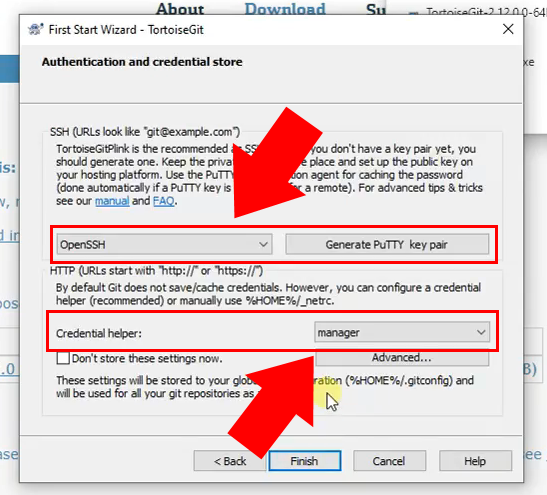
3. videó: PHP tároló klónozása Git segítségével
Ebben a videóútmutatóban megtanulod, hogyan klónozhatsz egy tárolót a GitHubról a Tortoise Git segítségével. A tároló klónozása szükséges a funkciók használatához a kódjaidban. A klónozási funkciót az explorerből érheted el, és illeszd be a kívánt tároló URL-jét a GitHubról a klónozás megkezdéséhez (3. videó).
Tároló URL másolása
A tároló klónozásához először másold ki a tároló URL-jét. Ehhez látogasd meg a tárolót a GitHub weboldalán. Kattints a Kód legördülő menüre (20. ábra). A HTTPS alatt kattints a Másolás gombra. Az URL most másolva lett.
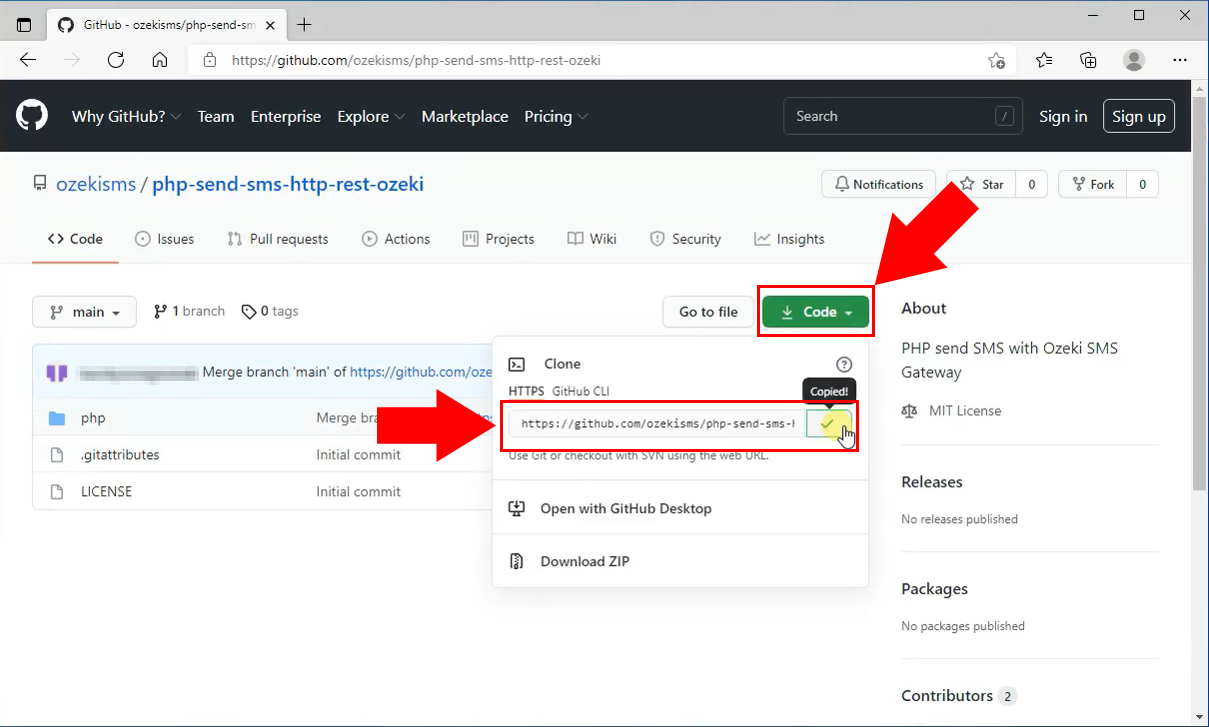
Mappa létrehozása a tárolóhoz
Most létre kell hoznod egy mappát a tároló számára. Kattints jobb gombbal bármely könyvtárban, majd kattints az új mappa létrehozása lehetőségre. Nevezd el Ozeki-nek és nyisd meg (21. ábra).
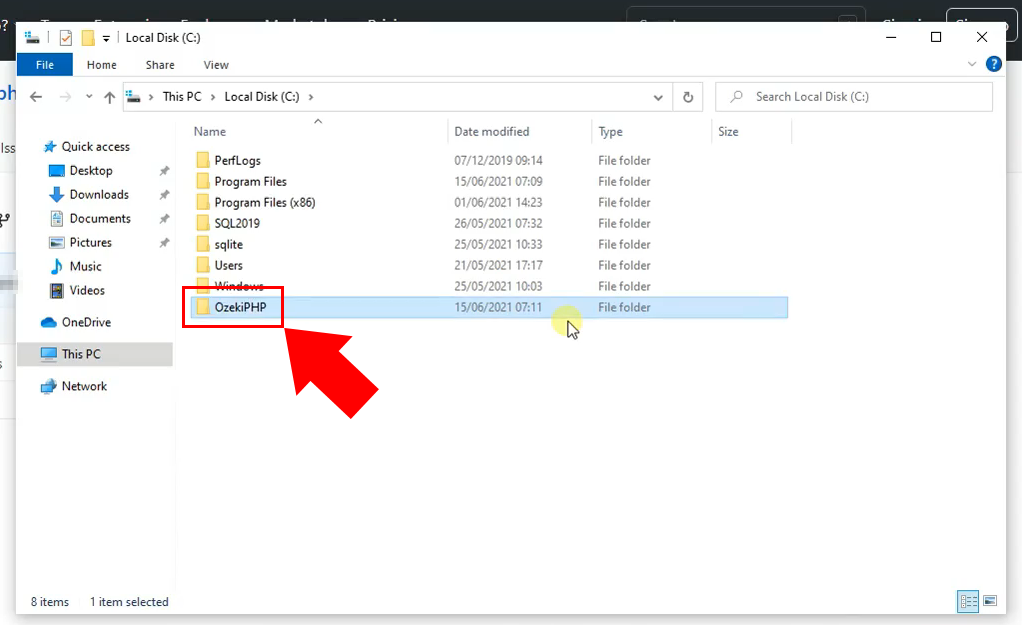
Git klónozási lehetőség kiválasztása
A klónozás megkezdéséhez először nyisd meg a Git-et. Kattints jobb gombbal az újonnan létrehozott mappán belül, majd kattints a Git Clone... lehetőségre (22. ábra). Ez megnyitja a Git klónozási funkcióját a Tortoise Git-ben.
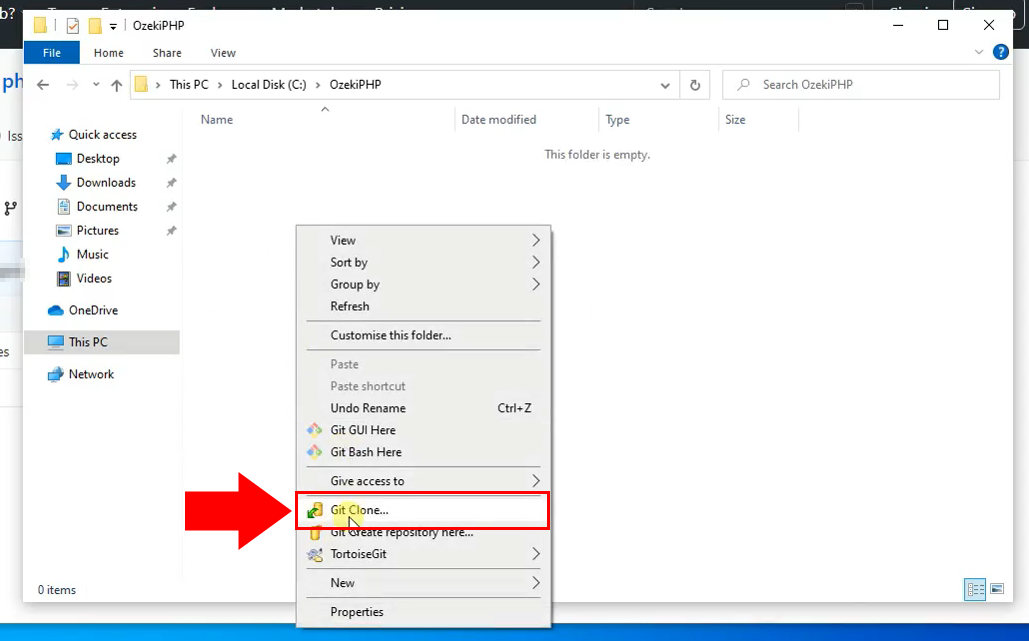
URL konfigurálása
Illeszd be a korábban másolt URL-t az URL: melletti mezőbe (23. ábra). Kattints az OK gombra a klónozás megkezdéséhez. Ez letölti a tároló összes tartalmát a kiválasztott könyvtárba.
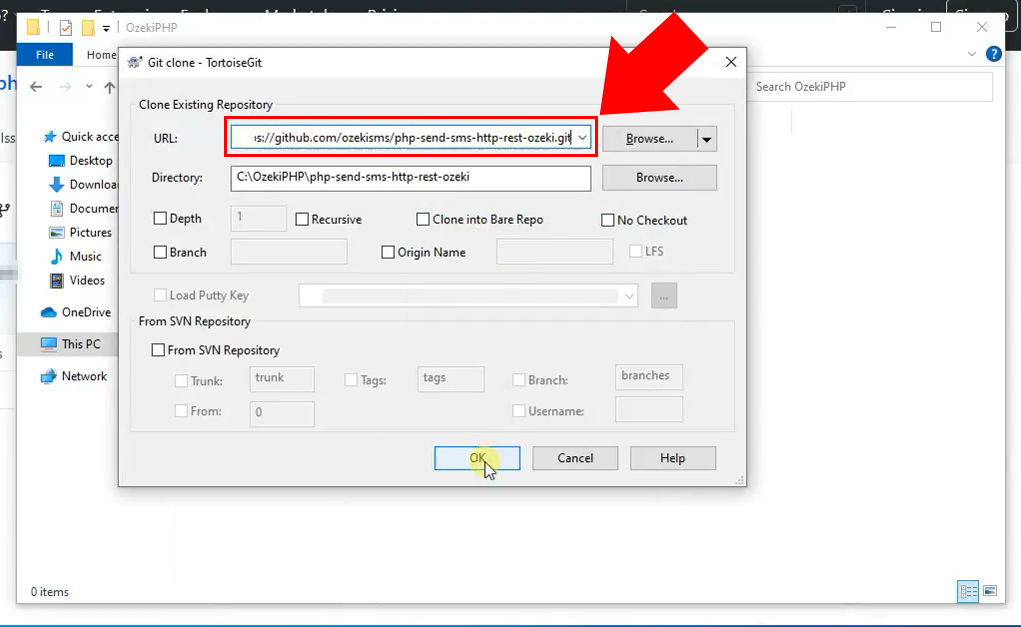
Sikeres klónozás
A klónozási folyamat befejezése után a Tortoise Git értesíteni fog. Egy kék üzenet jelenik meg, amely Sikeres szöveget tartalmaz (24. ábra). Most bezárhatod a programot és elkezdheted a kódolást.
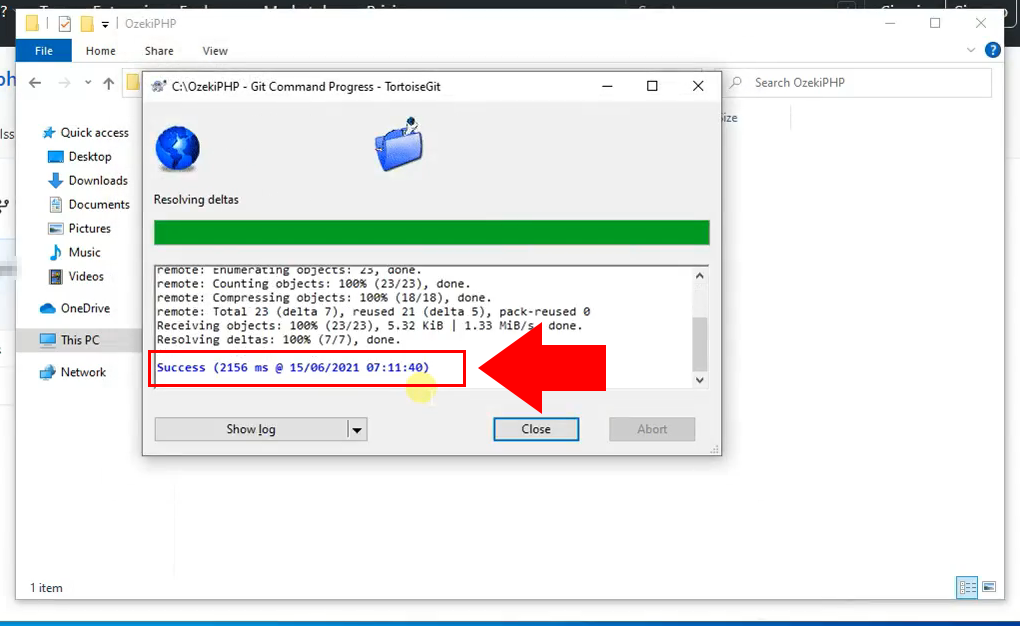
Tároló klónozva
Láthatod, hogy a sikeres klónozás után a tároló megjelenik a kiválasztott mappában (25. ábra).
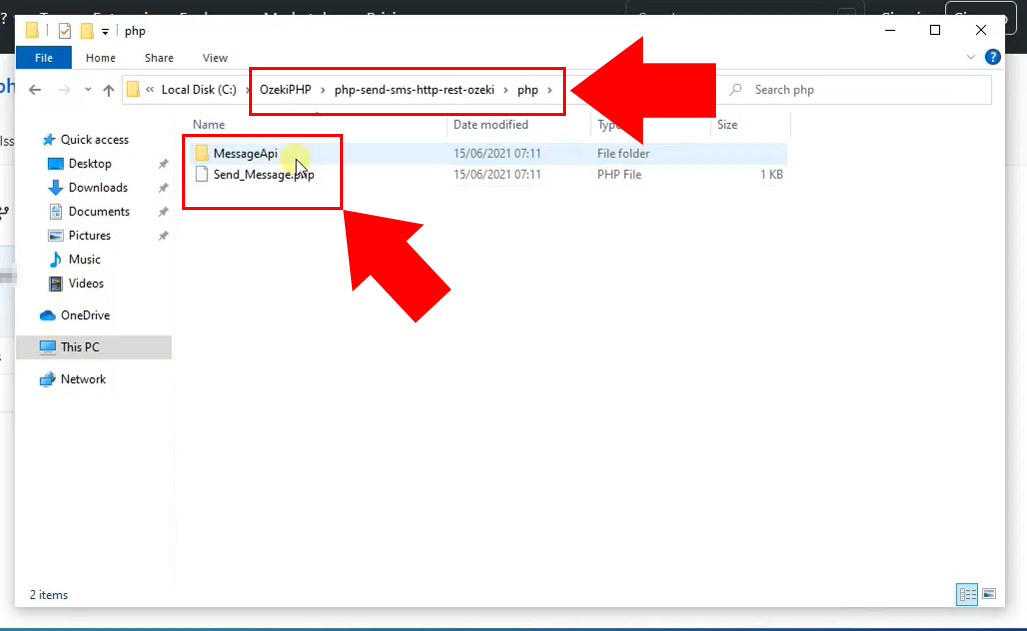
4. videó: Módosítások elküldése Git segítségével
Ez a videó elmagyarázza, hogyan küldhetsz el módosításokat a kódokhoz a Git segítségével. Az elküldési funkciót az explorerből érheted el (4. videó). Ez a folyamat a TortoiseGit-en keresztül történik. A Tortoise Git lehetővé teszi, hogy módosításokat küldj el a kódokhoz és változásnaplókat csatolj az elküld
